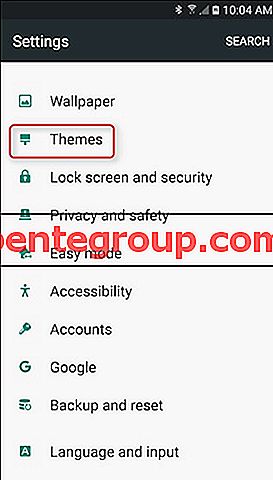TouchWiz Launcher é uma criação da Samsung. Foi desenvolvido pela Samsung para dar uma vantagem ao sistema operacional Android. Com o Android altamente personalizável, a Samsung não é a única empresa que personalizou o sistema operacional para seus usuários. Permite que as empresas dêem aos telefones que fabricam um toque pessoal. Embora alguns de nós gostem dessas interfaces, muitos usuários optam por usar o que normalmente é chamado de 'baunilha Android', o que significa que o usuário não deseja que seu sistema Android seja modificado com a ajuda de uma capa como o TouchWiz Launcher.
Aqui, mostraremos como desativar o iniciador TouchWiz nos smartphones Samsung. Começaremos com os métodos básicos que permitirão minimizar o uso do TouchWiz e avançaremos gradualmente para as opções mais difíceis que exigirão algum conhecimento técnico sobre smartphones.
O que é o TouchWiz?
Para personalizar a interface que os usuários da Samsung obtêm, a Samsung usa o TouchWiz como interface do usuário do cliente em cima do sistema operacional Android em seus smartphones. A interface do usuário continua a ser atualizada para fornecer a melhor experiência do cliente para os usuários da Samsung. Para se livrar completamente da interface, o ideal é que os usuários façam root no telefone e atualizem uma ROM personalizada. Isso permite que eles personalizem o dispositivo Android de acordo com sua escolha.
Se o seu Samsung Galaxy S5 estiver com problemas com o TouchWiz, leia as correções aqui.
Aprenda aqui: Como corrigir o erro 'infelizmente TouchWiz parou' no Samsung Galaxy S5
Métodos para desativar o TouchWiz no Samsung Smartphone
Método 1:
Redefinir o telefone e desativar os recursos incomodados é o primeiro método. Esse método permite que você leve o TouchWiz à sua forma mais básica para que não interfira muito no uso do telefone. É o método mais básico de suavizar o software.
A redefinição de fábrica apagará todos os dados do telefone; portanto, não se esqueça de fazer backup de todos os arquivos e documentos importantes com antecedência.
- Vá para o menu Configurações do seu dispositivo
- Procure por Backup e redefinição e toque nele
- Na próxima tela, em Dados pessoais, você encontrará Restaurar dados de fábrica, toque nele
- Toque em 'Apagar tudo' para confirmar sua ação.
Agora, o telefone será reiniciado, mas não aceita nenhuma atualização da Samsung e não vai se inscrever na conta Samsung. Isso ajudará você a se livrar do comportamento incomodado do TouchWiz Launcher.

Fonte da imagem - draalin.com
O aplicativo S Planner da Samsung é aquele que continua incomodando os usuários constantemente. Portanto, lixeira primeiro o ícone na tela inicial e, em seguida, desative-o, vá para Configurações> Aplicativo> Gerenciador de aplicativos> S Planner> Force Stop it. Em seguida, desative e limpe os dados e o cache.
Da mesma forma, você pode desativar outros aplicativos Samsung que você não usa, mas que podem ser um pouco irritantes.
É isso aí.
Método 2:
O segundo método é o mais fácil de todos, onde os usuários podem instalar um iniciador de terceiros para se livrar do TouchWiz Launcher da Samsung. Tantas opções estão disponíveis, como Action Launcher, Nova Launcher, Apex Launcher, Aviate, etc. Mas o novo lançador do Google é o melhor de tudo, pois é totalmente gratuito e não vai atrapalhar seu dispositivo Android. Este iniciador funciona bem com todos os dispositivos Android que executam o Android Jelly Bean ou na versão posterior. O que você precisa fazer é ir à loja de jogos do Google e baixar o iniciador que você deseja a partir daí.

phandroid.com
Depois que o iniciador estiver instalado, pressione o botão home e você verá um pop-up solicitando que você escolha a opção padrão para o botão home. Você notará que o ícone do iniciador aparece no pop-up, portanto, selecione-o como padrão e toque em 'Sempre' para que você não apareça o mesmo pop novamente. Depois de selecionar o novo iniciador, como o Google New Launcher, você notará que sua tela tem uma aparência mais limpa, exatamente como o Android padrão.
Método 3:
Instalar o Material Design Theme é outra solução eficaz para pessoas que não gostam muito do iniciador TouchWiz. Os temas estão disponíveis para os modelos recentes da Samsung. Isso ocorre porque a Theme Store está disponível apenas nos telefones mais recentes. Os modelos antigos não possuem essa opção, portanto, você pode tentar os outros métodos para se livrar do TouchWiz em modelos antigos.
- Vá para o menu Configurações do seu dispositivo
- Procure Temas e toque nele
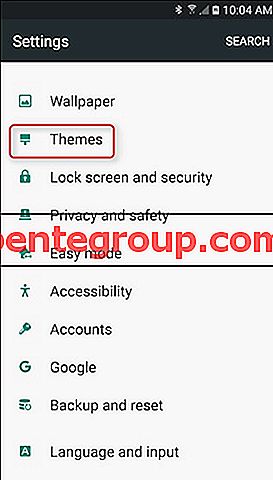
www.howtogeek.com
- Você terá alguns temas na tela. Role para baixo e você encontrará a opção de explorar novos temas na loja. Toque na loja de temas.
- Role para baixo até encontrar Moderno e simples e toque na opção "Mais" ao lado dele.
Isso exibirá todos os temas em Moderno e Simples. Você está procurando o Tema material desenvolvido por Samer Zayer. Este tema é muito simples para a aparência padrão do Android e permite que os usuários aproveitem a versão real do Android sem o TouchWiz.
Faça o download deste tema e pressione Aplicar quando o download for concluído. Isso ajudará seu telefone a ter uma nova aparência, eliminando as irritantes inclusões do TouchWiz. Você pode emparelhar esta solução com a desativação do bloatware Samsung para obter uma experiência Android ainda melhor.
Método 4:
Outro método para desativar o TouchWiz Launcher é fazer root no dispositivo e instalar uma nova ROM. O enraizamento é realmente simples, onde você precisa fazer o download de uma ferramenta a partir de várias opções disponíveis.
- SuperOneClick é uma dessas ferramentas úteis que você pode baixar e instalar primeiro no PC.
- Em seguida, faça a opção 'USB Debugging' no telefone, acessando a opção de desenvolvedor.
- Conecte o telefone Samsung ao PC usando um cabo USB.
- Em seguida, execute o software de root pressionando o botão 'Root'. Você será solicitado a selecionar o dispositivo que deve ser rooteado. Basta escolher o dispositivo e clicar em continuar para prosseguir com o processo.
- Depois que o processo estiver concluído, uma notificação estará lá no PC.

Fonte da imagem - dottech.org
A seguir, vem o segundo passo em que uma nova ROM, tipo Google, deve ser instalada. Esse é novamente um processo de duas etapas em que você precisa primeiro baixar o arquivo TWRP no PC e depois baixar o arquivo .Zip do Google play edition no telefone.
- Pressione e segure os botões liga / desliga, home e Diminuir volume por completo e, em seguida, pressione o botão Aumentar volume para ver a tela de aviso.
- Em seguida, conecte o telefone ao PC usando um cabo USB.
- Abra o software que você usou para fazer o root do dispositivo. Procure o arquivo TWRP personalizado de lá e instale-o no telefone.
- Agora crie uma pasta chamada 'ROMS' no telefone a partir do PC, acessando Minha pasta e clicando no ícone do telefone.
- O arquivo .zip 4.3 do Google Play Edition baixado deve ser arrastado e solto na pasta 'ROM' criada.
- Desconecte o telefone agora do seu PC e inicie-o no modo de recuperação depois de desligá-lo.
- Por fim, instale o Google Play Edition no telefone, vá para instalar> pasta ROM e clique no arquivo .zip do Google Play Edition.
Você também pode ler: Como corrigir o Android não baixa aplicativos